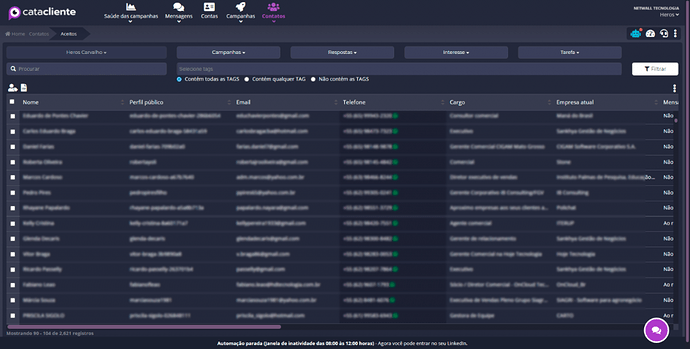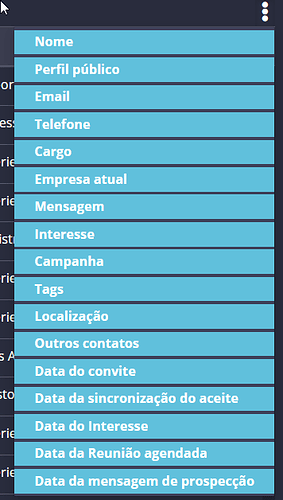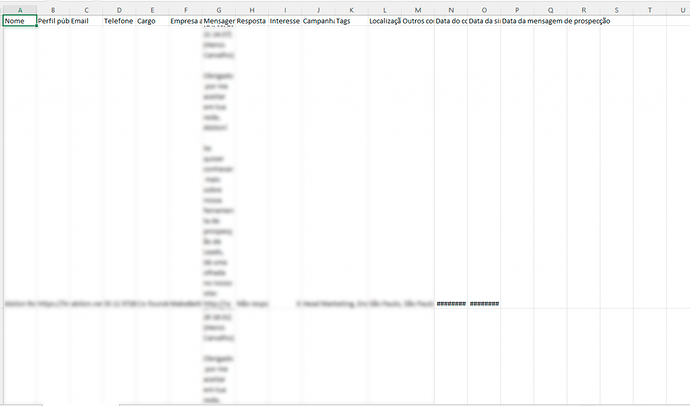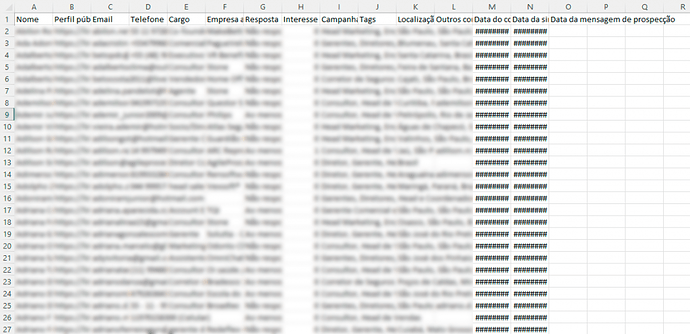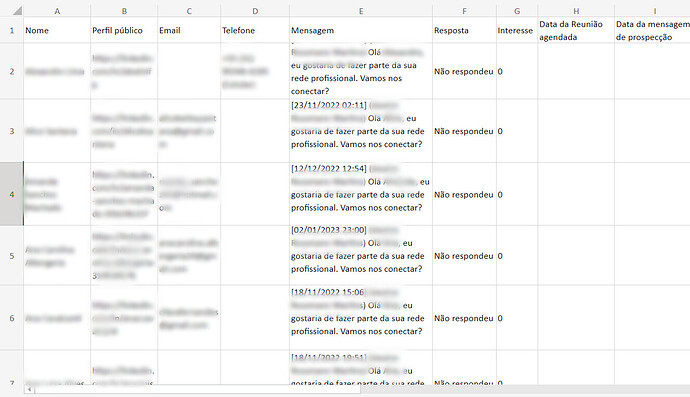Visão geral
Esse guia visa mostrar como é possível fazer a exportação da lista de contatos do Catacliente para uma planilha em csv conforme os critérios desejados.
Como fazer a exportação
1. Acesse o menu “Contatos” e clique em “Aceitos“:
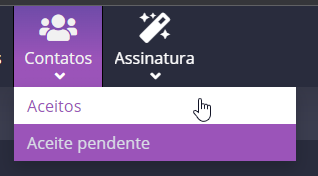
2. Essa página exibirá a lista com todos os contatos que aceitaram o seu convite de conexão:
3. Você deverá selecionar os contatos que deseja exportar clicando nos checkbox ao lado dos respectivos nomes. Caso queira selecionar todos, clique no checkbox na parte superior (ao lado de “Nome“):
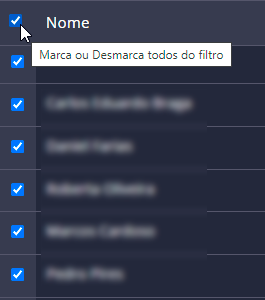
4. Você pode organizar melhor a sua lista ao marcar ou desmarcar as informações que serão exportadas. Para alterar essas opções, clique nos três pontinhos no canto direito da lista:
5. Após selecionar os contatos e as informações que deseja exportar, você deverá clicar no ícone CSV:
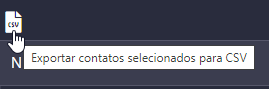
Uma nova janela será exibida, permitindo que você salve o arquivo de contatos no destino desejado. Basta salvar o arquivo e abri-lo. Você terá todos os contatos no arquivo assim como na base.
Obs: É possível que, ao abrir o arquivo, você não consiga identificar a divisão entre as linhas da planilha. Isso acontece porque, ao abri-lo no Excel, ele irá mostrar as mensagens que você trocou com o contato, e isso dificulta a visualização.
Você tem a opção de excluir a coluna “Mensagens” para melhorar a visualização da base de contatos, ou, simplesmente, colocar a função “quebra de texto” nessa coluna.
- Antes de excluir a coluna “Mensagens”:
- Após excluir a coluna “Mensagens”:
- Com a função “quebra de texto” na coluna “Mensagens”: